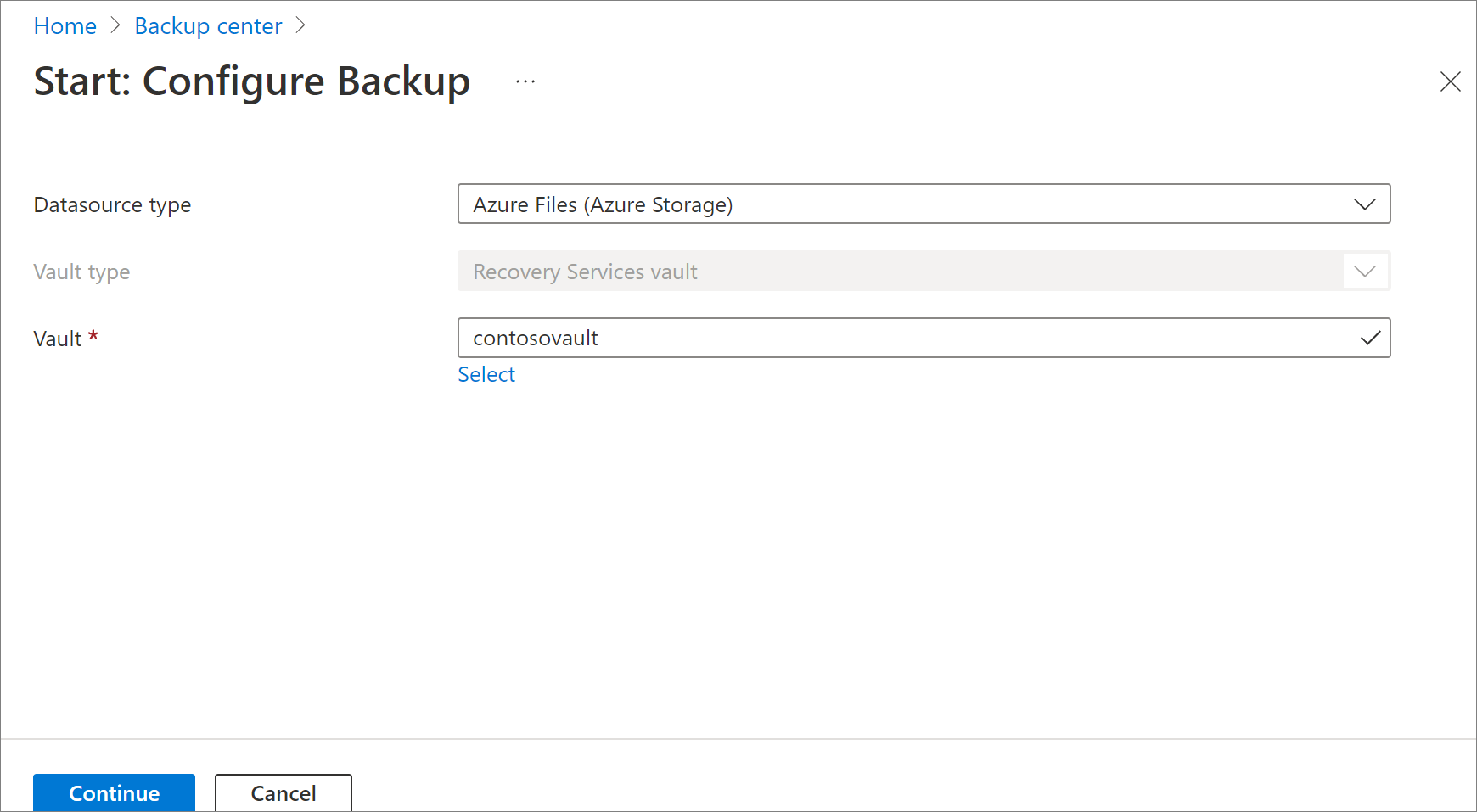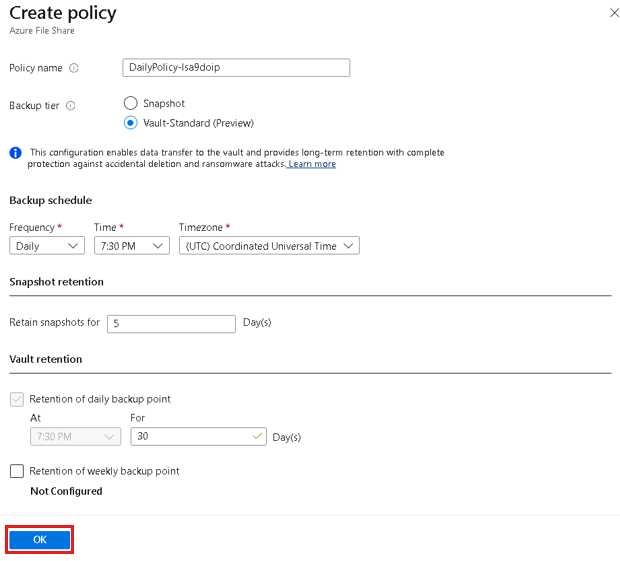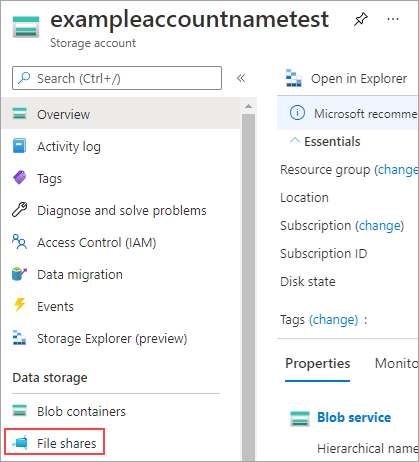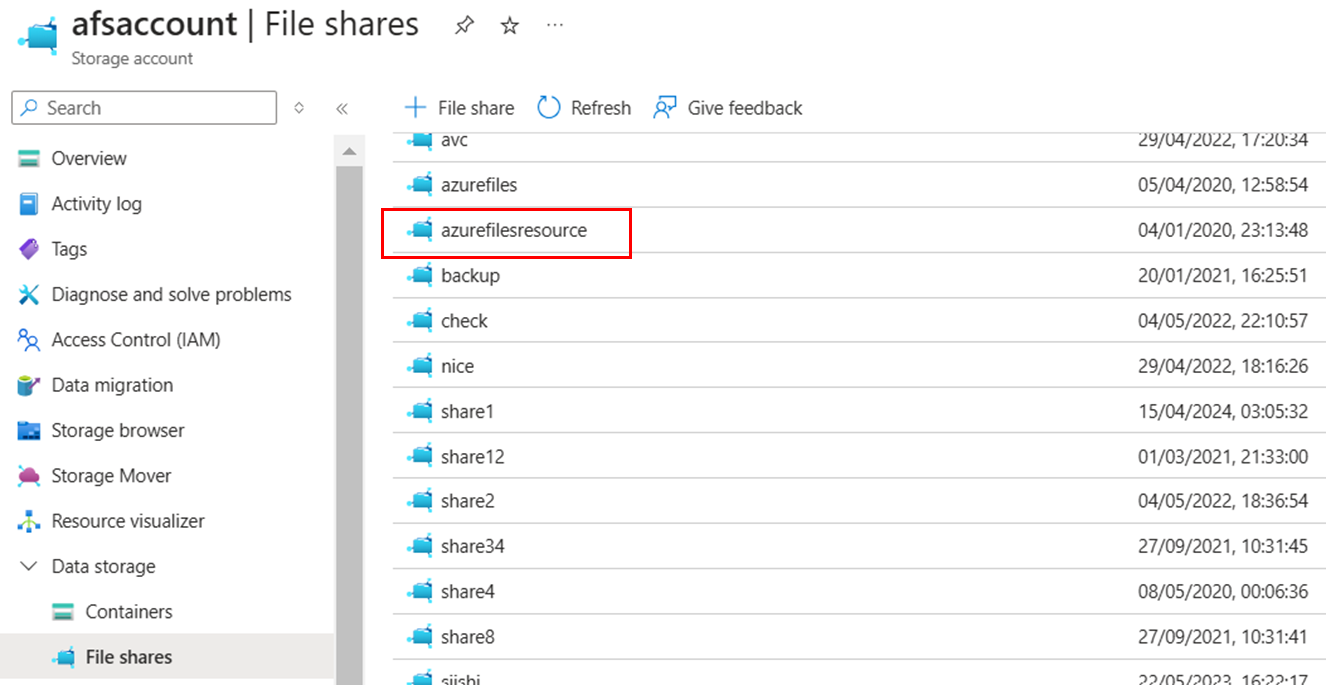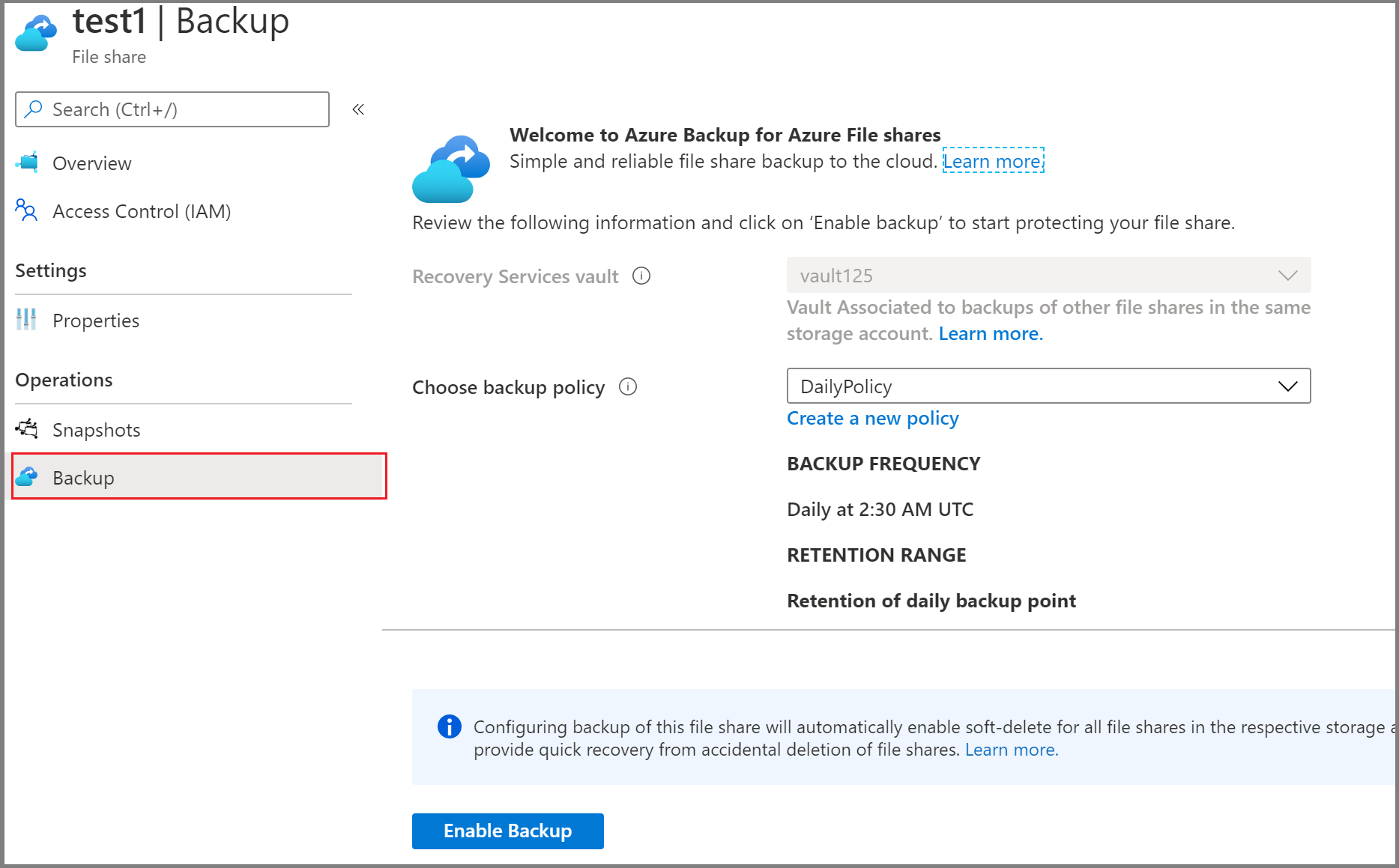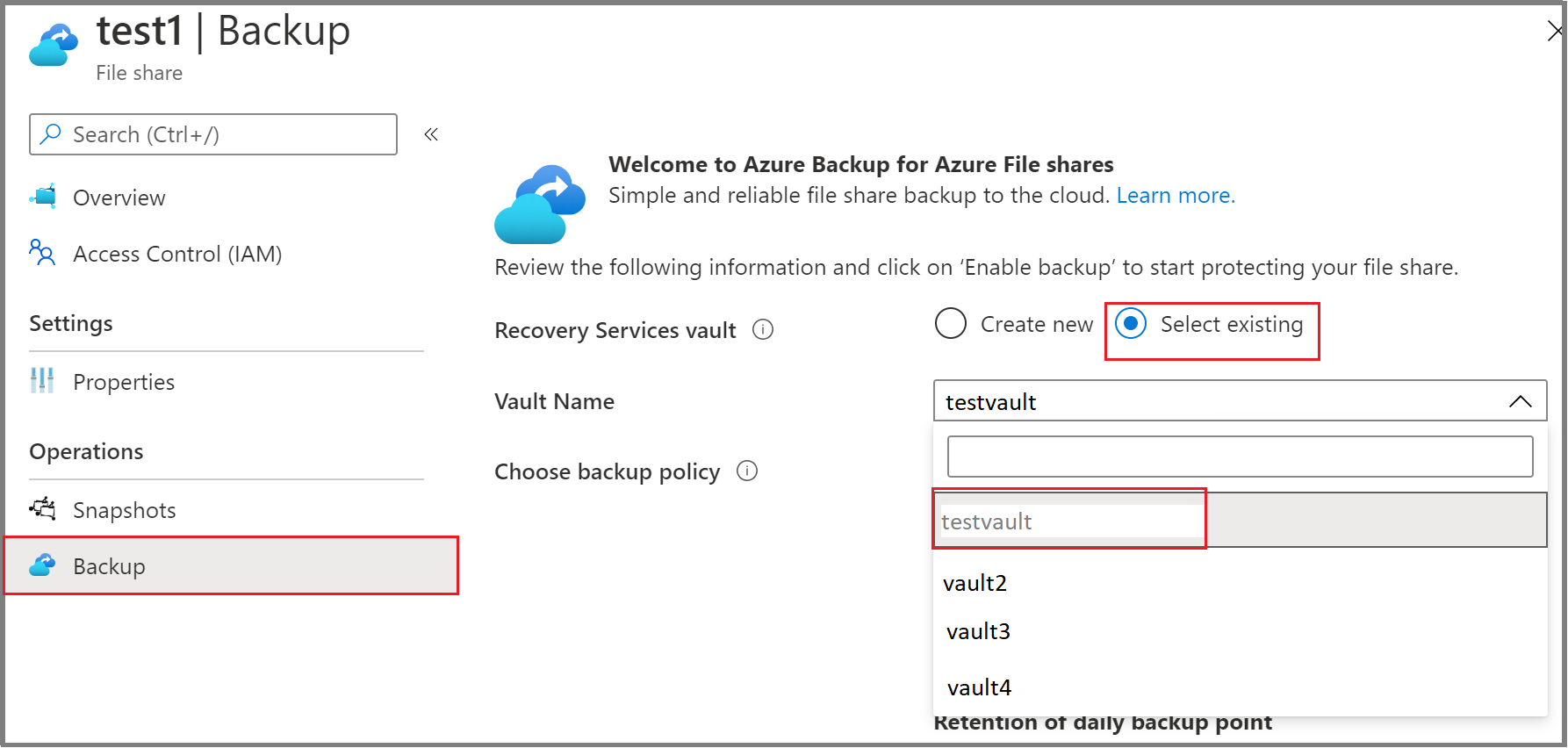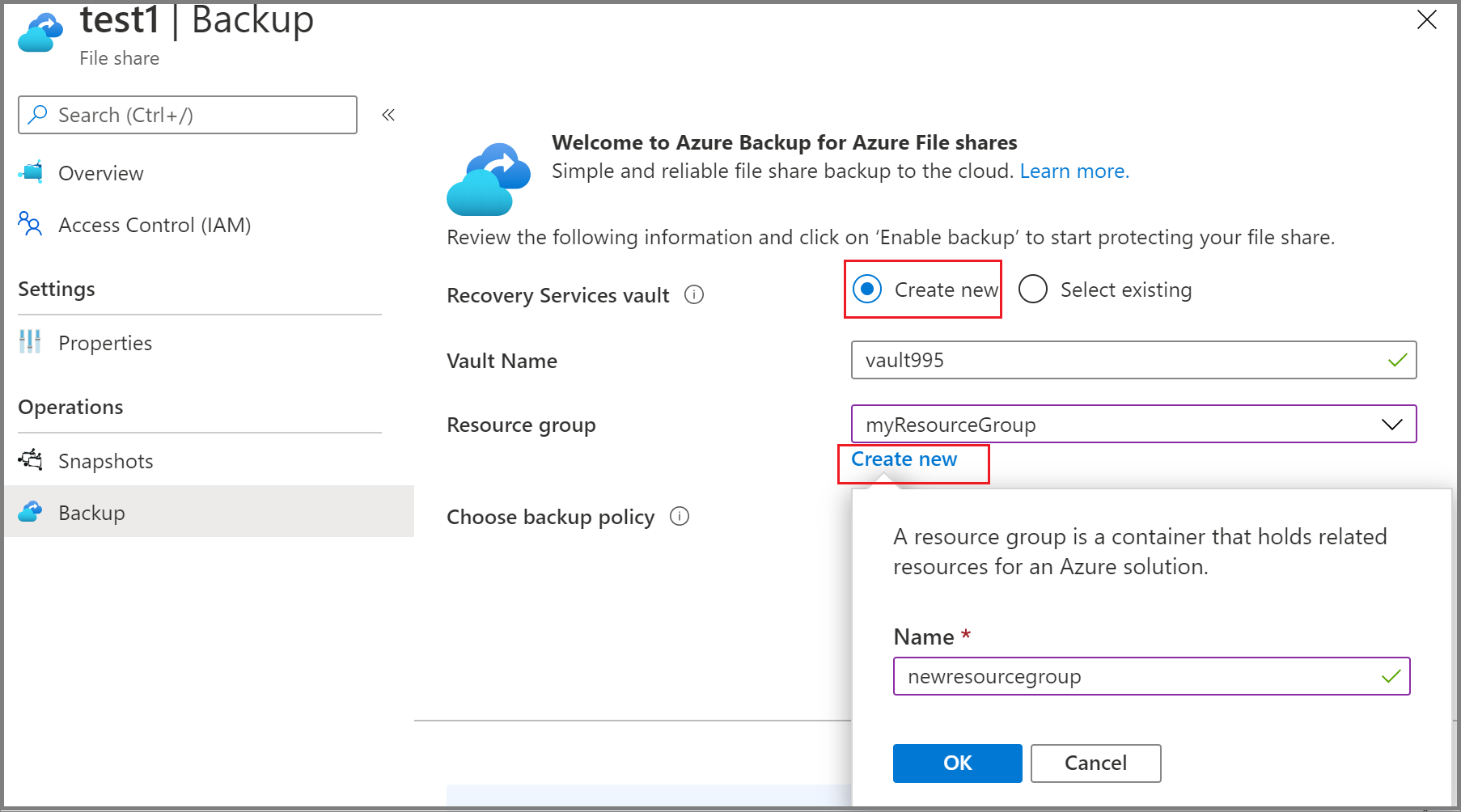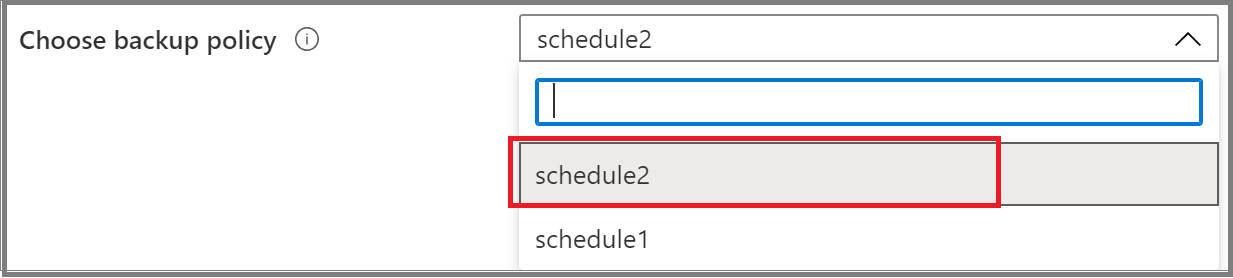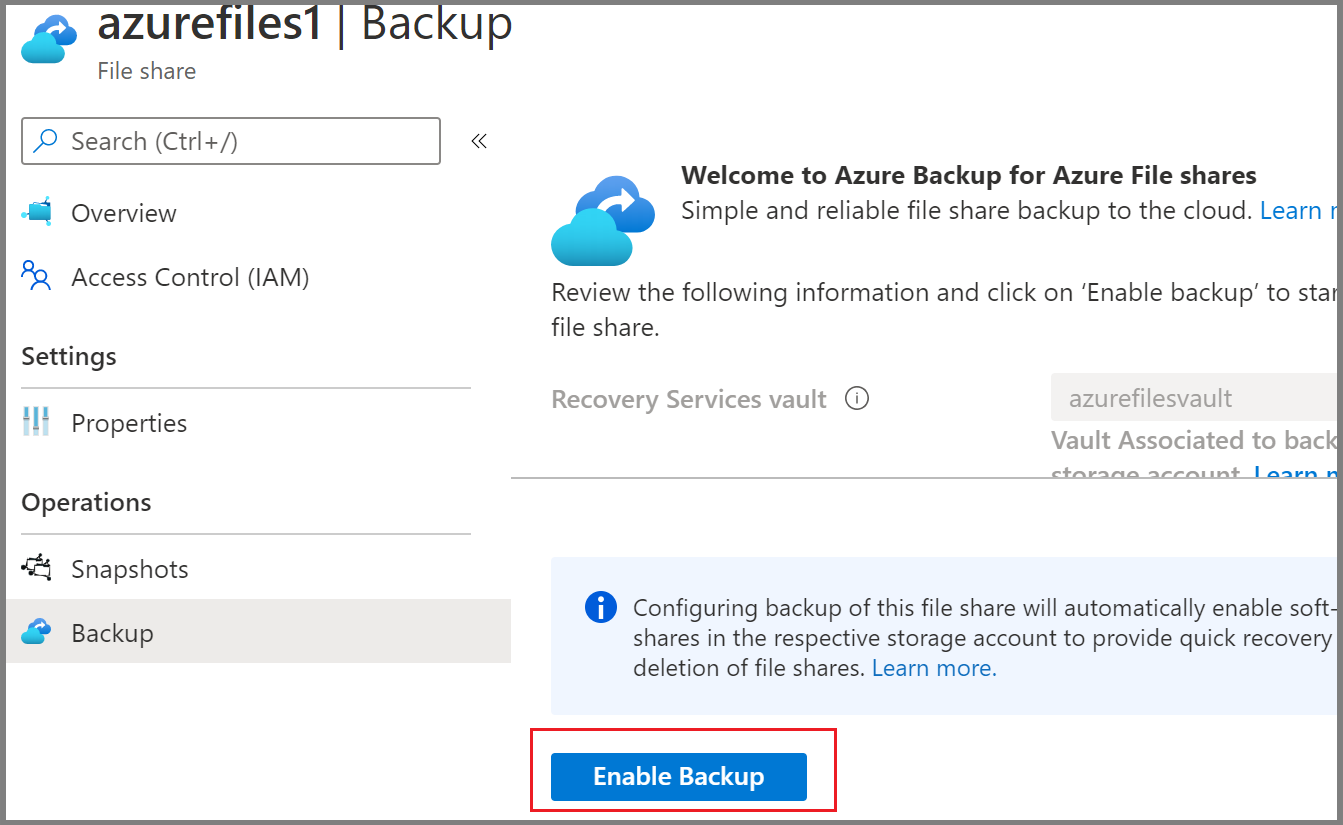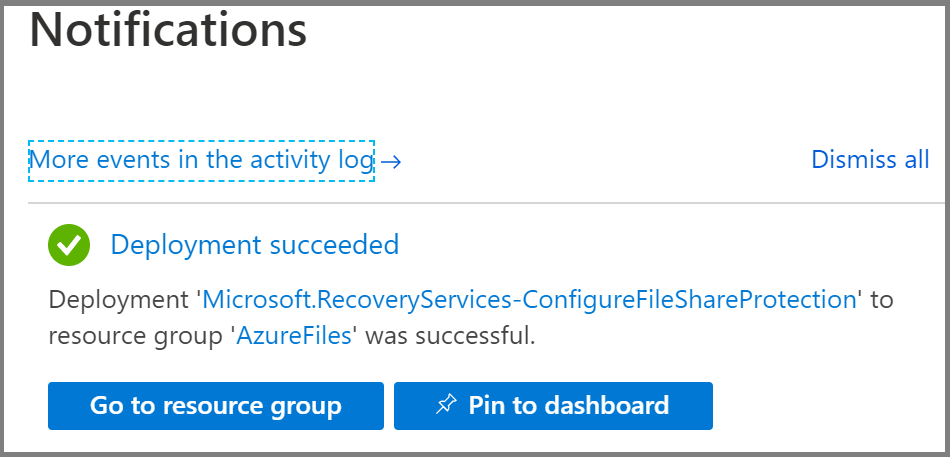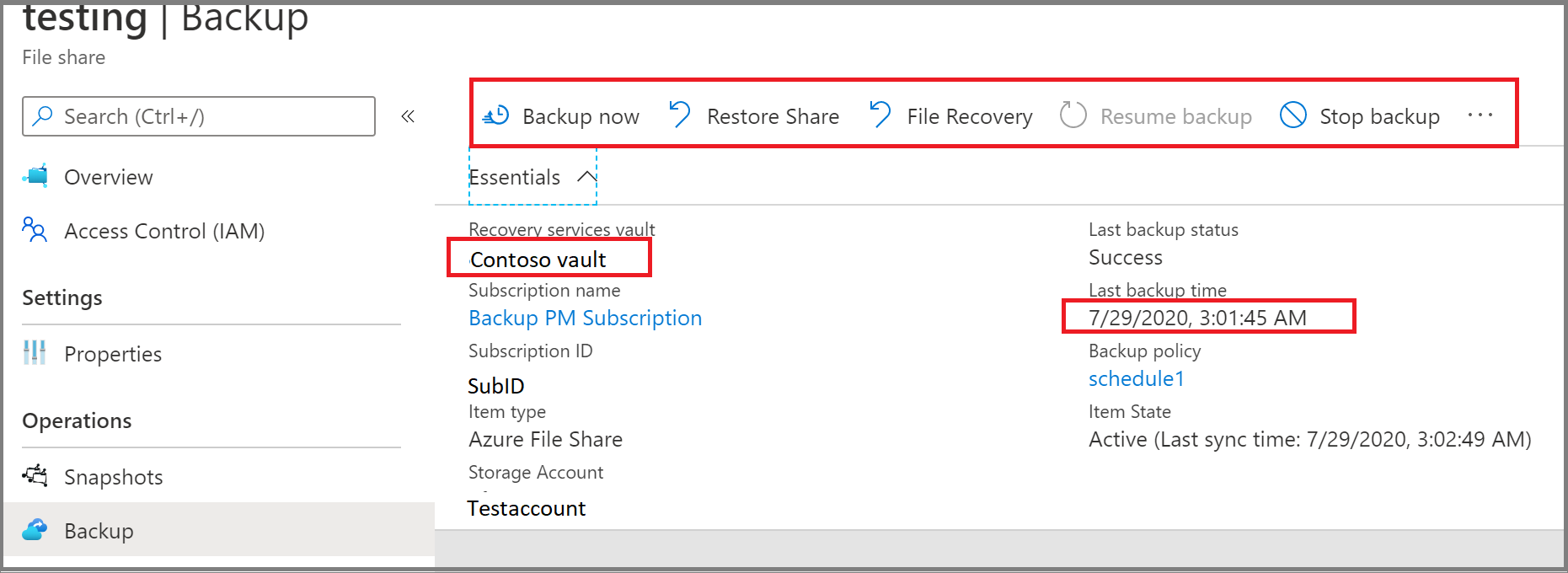Poznámka:
Přístup k této stránce vyžaduje autorizaci. Můžete se zkusit přihlásit nebo změnit adresáře.
Přístup k této stránce vyžaduje autorizaci. Můžete zkusit změnit adresáře.
Tento článek popisuje, jak zálohovat soubory Azure z webu Azure Portal.
Zálohování služby Azure Files je nativní cloudové řešení, které chrání vaše data a eliminuje režijní náklady na místní údržbu. Azure Backup se bezproblémově integruje se Synchronizací souborů Azure, centralizuje data a zálohy sdílených složek. Jednoduché, spolehlivé a zabezpečené řešení umožňuje chránit podnikové sdílené složky pomocí snímků a trezorovaných záloh, což zajišťuje obnovení dat za účelem náhodného nebo škodlivého odstranění.
Azure Backup podporuje konfiguraci snímků a uchovávaných záloh pro Azure Files ve vašich účtech úložiště. Můžete:
- Definujte plány zálohování a nastavení uchovávání informací.
- Ukládat zálohovaná data do trezoru služby Recovery Service a uchovávat je po dobu až 10 let.
Požadavky
- Ujistěte se, že sdílená složka existuje v jednom z podporovaných typů účtů úložiště. Prohlédněte si matici podpory.
- Identifikujte nebo vytvořte trezor služby Recovery Services ve stejné oblasti a předplatném jako účet úložiště, který je hostitelem sdílené složky.
- Vytvořte zásady zálohování pro ochranu služby Azure Files.
- Pokud je přístup k účtu úložiště omezený, zkontrolujte nastavení brány firewall účtu a ujistěte se, že výjimka Povolit službám Azure v seznamu důvěryhodných služeb přístup k tomuto účtu úložiště je povolená. Postup udělení výjimky najdete na tomto odkazu.
- Ujistěte se, že účet úložiště buď povoluje přístup prostřednictvím klíčů účtu, nebo má zakázaný přístup k veřejné síti.
- Ujistěte se, že cílový účet úložiště má podporované konfigurace.
Důležité
Pokud chcete provést zálohování mezi předplatnými (CSB) pro ochranu služby Azure Files v jiném předplatném, ujistěte se, že se kromě uvedených požadavků zaregistrujete Microsoft.RecoveryServices v předplatném sdílené složky .
Konfigurace zálohování
Zálohování snímků a trezorové zálohování pro službu Azure Files můžete nakonfigurovat z trezoru služby Recovery Services nebo z podokna sdílení souborů.
Volba vstupního bodu
Pokud chcete nakonfigurovat zálohování více sdílených složek z trezoru služby Recovery Services, postupujte takto:
Na webu Azure Portal přejděte do trezoruslužby Recovery Services a vyberte +Backup.
V podokně Cíl zálohování vyberte jako typ zdroje dat azure Files (Azure Storage), vyberte trezor, se kterým chcete chránit sdílené složky, a pak vyberte Pokračovat.
V podokně Konfigurovat zálohování klepněte na tlačítko Vybrat a vyberte účet úložiště, který obsahuje sdílené složky, které se mají zálohovat.
Otevře se podokno Vybrat účet úložiště , ve kterém je uvedena sada zjištěných podporovaných účtů úložiště. Jsou buď přidružené k tomuto trezoru, nebo jsou ve stejné oblasti jako trezor, ale zatím nejsou přidružené k žádnému trezoru služby Recovery Services.
V podokně Vybrat účet úložiště ve výchozím nastavení zobrazí seznam účtů úložiště z aktuálního předplatného. Vyberte účet a vyberte OK.
Pokud chcete nakonfigurovat operaci zálohování s účtem úložiště v jiném předplatném (křížové zálohování předplatného), zvolte druhé předplatné z filtru předplatného . Zobrazí se účty úložiště z vybraného předplatného.
Poznámka:
Pokud je účet úložiště v jiné oblasti než trezor, účet úložiště se v seznamu zjišťování nezobrazí.
V podokně Konfigurovat zálohování v části Sdílené složky do zálohování vyberte typ sdílených složek , které chcete zálohovat, a pak vyberte Přidat.
Otevře se kontextové podokno Vybrat sdílené složky . Azure vyhledává v účtu úložiště sdílené soubory, které je možné zálohovat. Pokud jste nedávno přidali sdílené složky a nevidíte je v seznamu, počkejte nějakou dobu, než se sdílené složky zobrazí.
V podokně Vybrat sdílené složky v seznamu sdílených složek vyberte jednu nebo více sdílených složek, které chcete zálohovat, a pak vyberte OK.
V podokně Konfigurovat zálohování v části Podrobnosti o zásadách zvolte ze seznamu existující zásady zálohování pro ochranu sdílené složky nebo vytvořte novou zásadu.
Pokud chcete vytvořit novou zásadu zálohování, můžete v zásadách zálohování nakonfigurovat následující atributy:
V podokně Konfigurovat zálohování vyberte možnost Vytvořit nový v části Podrobnosti o zásadách.
V podokně Vytvořit zásadu zadejte název zásady.
Na úrovni Backup vyberte jednu z následujících úrovní:
- Snímek: Umožňuje pouze zálohy založené na snímcích, které jsou uložené místně a můžou poskytovat ochranu pouze při náhodném odstranění.
- Vault-Standard: Poskytuje komplexní ochranu dat.
Nakonfigurujte plán zálohování podle požadavku. Můžete nakonfigurovat až šest záloh za den. Snímky se pořídí podle plánu definovaného v zásadách. Data z posledního snímku dne se pro zálohování přenesou do úložiště.
Nakonfigurujte dobu uchovávání snímků a dobu uchovávání trezoru a určete datum vypršení platnosti bodů obnovení.
Poznámka:
Úroveň trezoru poskytuje delší uchovávání než úroveň snímku.
Výběrem OK vytvořte zásadu zálohování.
V podokně Konfigurovat zálohování vyberte Povolit zálohování a spusťte ochranu sdílené složky.
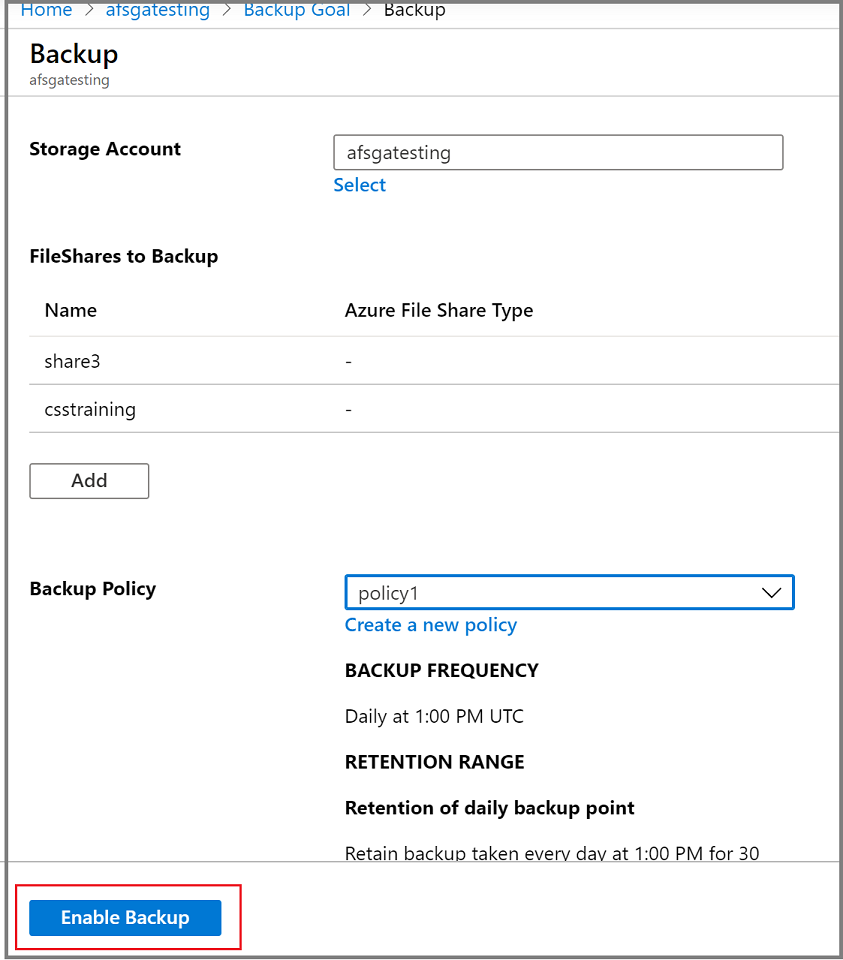
Po dokončení konfigurace zálohování můžete spustit zálohu na vyžádání a vytvořit bod obnovení.
Další kroky
- Obnovit soubory Azure pomocí portálu Azure.
- Obnovení služby Azure Files pomocí Azure PowerShellu, Azure CLI a rozhraní REST API
- Spravujte zálohy Azure Files pomocí Portálu Azure, Azure PowerShell, Azure CLI, REST API.